MT4でインジケータを使おうとして、 「ダウンロードしたのに表示されない」 「どこにファイルを入れればいいかわからない」 と困ったことはありませんか?
実は、MT4へのインジケータ追加は手順さえ分かれば5分で完了します。 つまずきやすい原因は、ファイルの展開場所と反映手順が分かりづらいだけです。
この記事では、 MT4にインジケータを追加する方法を、 初心者でも迷わないように画像付きで順番に解説します。
※ インジケータの種類や使い方を知りたい方は MT4インジケータ完全ガイド もあわせて参考にしてください。
MT4にインジケータを追加する前に確認すること
インジケータをMT4に追加する前に、いくつか事前に確認しておくべきポイントがあります。 ここを押さえておくことで、「追加したのに表示されない」といったトラブルを防ぐことができます。
まず、インジケータのファイル形式を確認しましょう。 MT4で使用できるインジケータは、基本的に .ex4(実行ファイル)または .mq4(ソースファイル)です。 .zip形式などで配布されている場合は、事前に解凍しておく必要があります。
また、MT4は起動中でもファイルのコピーは可能ですが、 反映されない場合は再起動が必要になることがあります。 作業中は「MT4を再起動すれば解決するケースが多い」という点も覚えておきましょう。
MT4にインジケータファイルを展開する手順
MT4を起動し、メニューバーから 「ファイル」→「データフォルダを開く」 をクリックします。
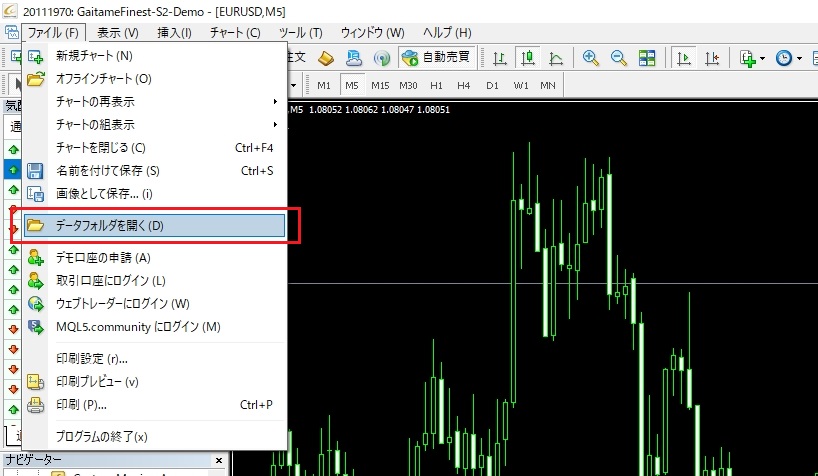
表示されたフォルダで 「MQL4」 フォルダを開きます。
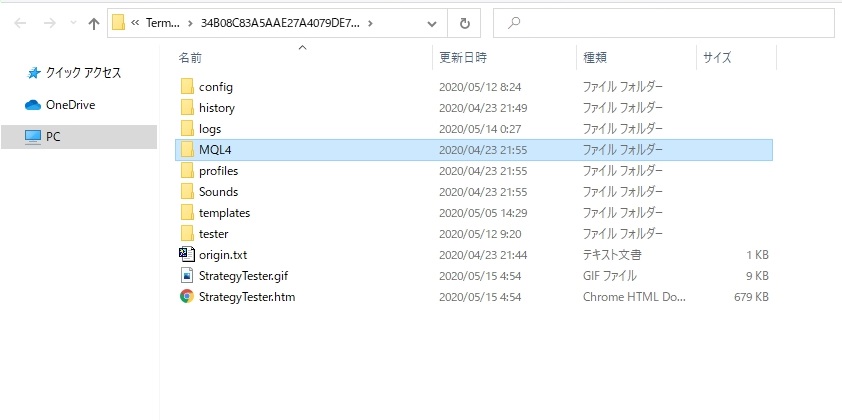
その中の 「Indicators」 フォルダを開きます。
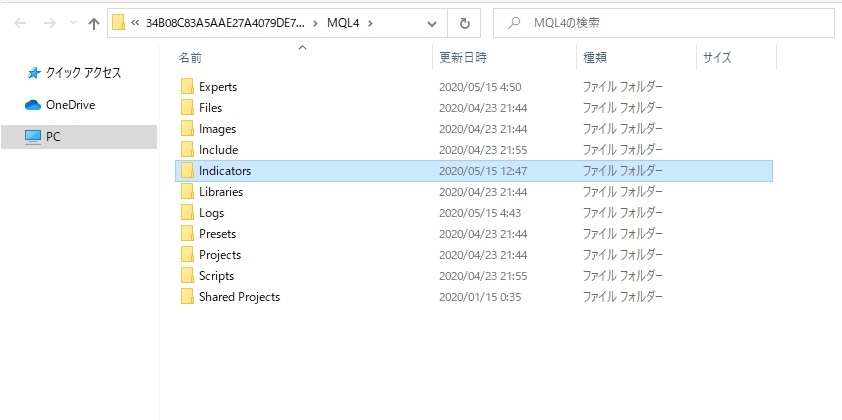
入手したインジケータのファイル(.ex4 と あれば.mq4)をこのフォルダにコピーします。
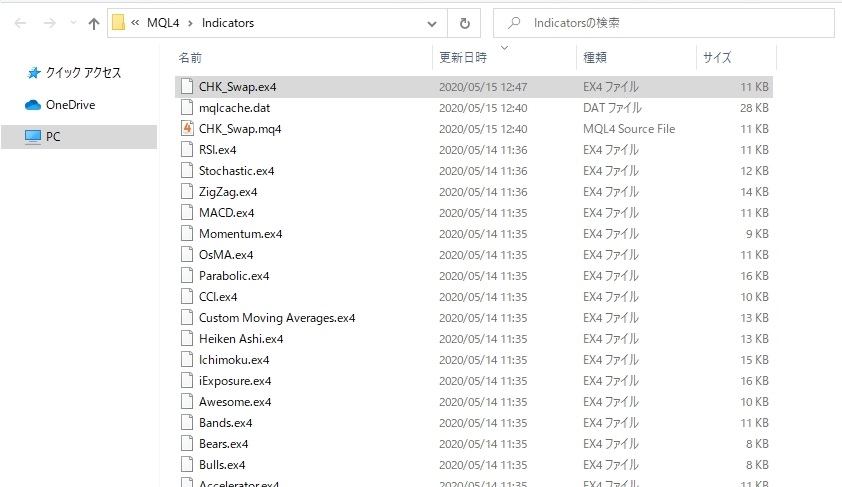
💡 ポイント
- 複数のインジケータを追加する場合は、同じ手順でコピーしてください。
.mq4ファイルはソースコードで、無くてもインジケータは動作します。
MT4のチャートにインジケータを表示する方法
次に、展開したインジケータをチャート上に反映します。
MT4画面のナビゲータの「インディケータ」一覧の中から追加したファイル名を探します。
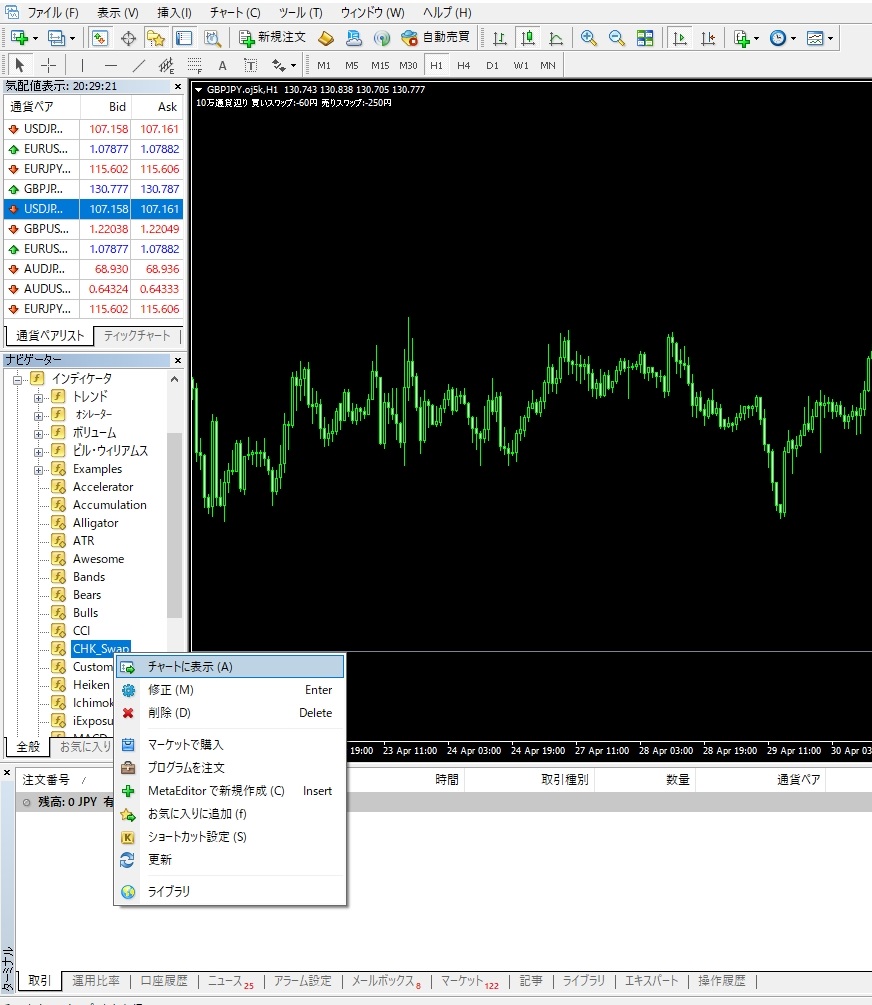
右クリックして 「チャートに表示」 を選択します。
以下ような画面が表示されるので「OK」ボタンをクリックします。
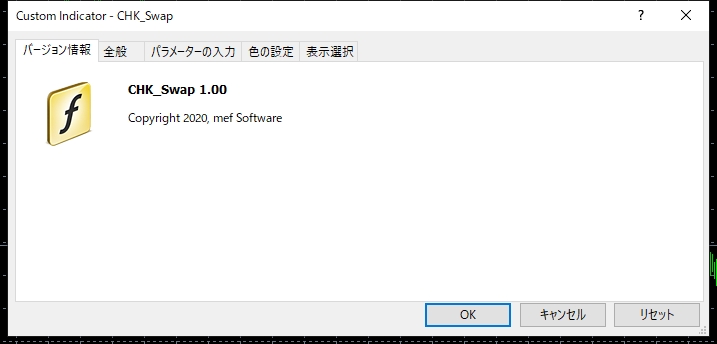
チャート上に、インジケータが表示されれば成功です。
インジケータのパラメータ設定とは?
多くのインジケータには、表示や計算方法を調整するためのパラメータ設定が用意されています。 これは「難しい設定」ではなく、インジケータの動きを自分好みに調整するための項目です。
チャートに表示をクリックした後に、以下画面がでますが、入手したインジケータにパラメータが設定されている場合「パラメータの入力」タブをクリックすることができます。
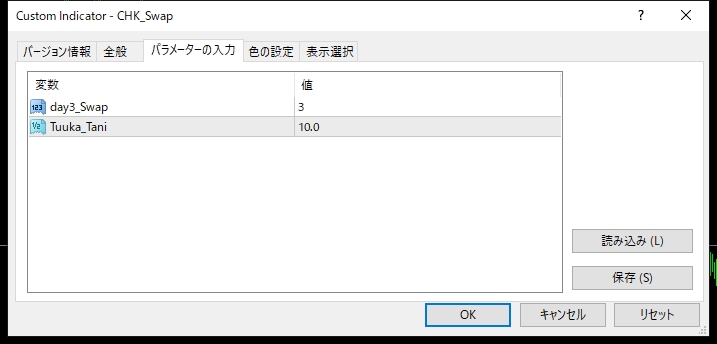
ここで、値を入力することでインジケータの表示内容が変わったりしますので、詳細はインジケータ入手元で確認し適切に設定しましょう。
※基本何も設定しなくてもデフォルト値で動作するように作られているはずです
なお、初心者のうちは無理に数値を変更する必要はありません。 まずはデフォルト設定のまま使い、動きに慣れてから調整していくのがおすすめです。
❓ MT4インジケータ追加でよくある質問【初心者向けFAQ】
💬 MT4にインジケータを追加する際に、初心者の方からよく寄せられる質問をまとめました。
インジケータが表示されない原因の多くは、ファイルの保存場所が間違っているか、MT4の更新が反映されていないことです。
「MQL4 → Indicators」フォルダに正しく配置されているか確認し、ナビゲータの更新またはMT4の再起動を行ってください。
はい、.ex4ファイルがあればインジケータは問題なく動作します。
.mq4ファイルはソースコードであり、設定変更や自作を行わない限り必須ではありません。
基本的には変更しなくても問題ありません。
多くのインジケータはデフォルト設定で使えるよう設計されているため、初心者のうちは初期値のまま使用し、慣れてから調整するのがおすすめです。
⚠️ MT4でインジケータが表示されない時の対処法
インジケータが表示されない場合でも、ほとんどは設定ミスや更新不足が原因です。 慌てずに、以下のポイントを順番に確認してみてください。
- インジケータのファイルを MQL4 → Indicators フォルダに正しく入れているか
- MT4の「ナビゲータ」を更新、またはMT4を再起動したか
- インジケータが別ウィンドウ表示タイプではないか(チャート下に表示される場合あり)
それでも表示されない場合は、インジケータ自体がMT4のバージョンに対応していない、 またはエラーが出ている可能性もあります。 その場合は、配布元の説明や動作環境を再度確認しましょう。
まとめ|MT4にインジケータを正しく追加するコツ
MT4へのインジケータ追加は、正しいフォルダにファイルを入れ、 チャートに反映するだけのシンプルな作業です。 一度覚えてしまえば、どんなインジケータでも同じ手順で追加できます。
インジケータを活用することで、相場の見え方や分析の精度は大きく変わります。 まずは基本的なインジケータから試し、少しずつ自分に合った分析環境を整えていきましょう。
📌 さらに学ぶ
▶【完全ガイド】MT4インジケータの使い方・追加方法・自作解説まとめ
▶ 自作インジケータを作ってみよう(サンプルコード付)
※ オススメ記事(EAが使える国内FX業者の一覧)

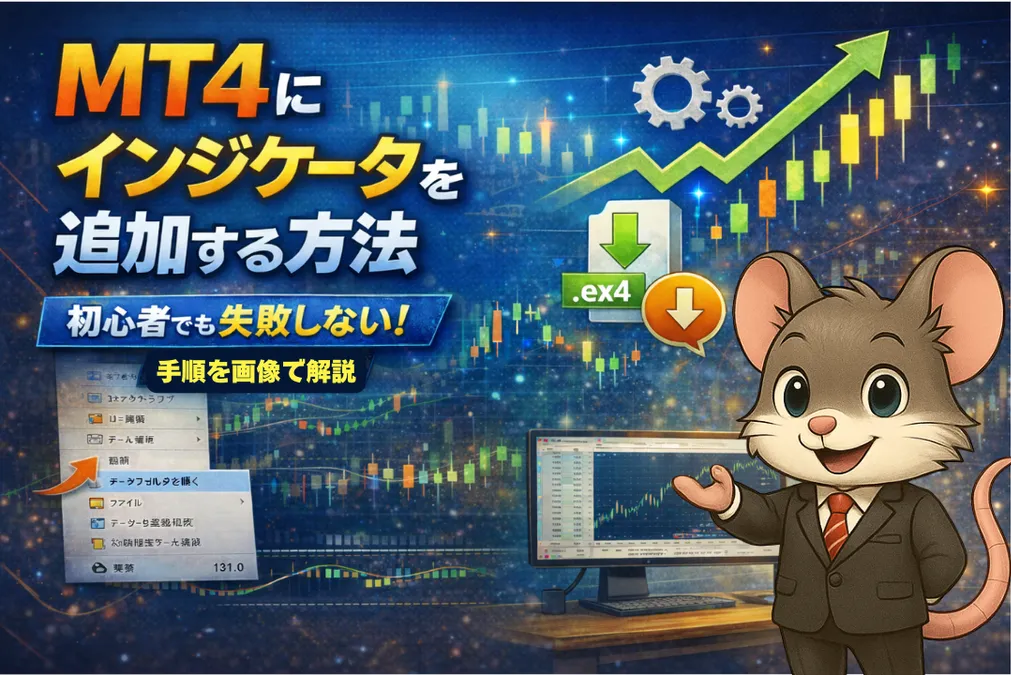






コメント